Современные люди настолько обленились, что уже не вводят запросы вручную, а предпочитают делать это с помощью голосового управления через виртуального помощника, не отрываясь от основного дела. Не последнюю роль в этом сыграло развитие ассистента Алиса от Яндекса, который легко можно установить на смартфон Android, а также вызвать бота или отключить в браузере на компьютере. Сегодня хочу разобраться, как активировать Алису и настроить приложение Яндекс на смартфоне. Руководство универсально для любого бренда, будь то Samsung, Huawei, Honor и т. д.
Все способы в одном видео
Как установить приложение Яндекс с Алисой на телефон Android?
Для того, чтобы пользоваться голосовым помощником Алисой на телефоне, прежде всего необходимо установить на него официальное приложение «Яндекс с Алисой». Именно в него вшит ассистент, которую можно будет вызывать с помощью голоса. Данная программа доступна как для устройств на Android в Google Play Market, так и для iOS (iPhone, iPad) в Apple Store.
Как вызвать голосового помощника Алису голосом на телефоне Андроид из приложения Яндекс?

После установки у вас на рабочем столе появится значок приложения Яндекса. Теперь Алиса поселилась в вашем телефоне, но для ее работы, необходимо выполнить несколько дополнительных настроек.

Как вывести Алису на главный экран телефона Андроид и активировать из приложения Яндекс?
В принципе, уже сейчас можно зайти в приложении Яндекс и увидеть иконку вызова голосового ассистента в углу экрана. Достаточно на нее нажать, чтобы вызвать Алису и начать с ней общаться и давать команды.

Однако, это не совсем удобно. Гораздо проще вывести значок Алисы на рабочий стол Андроид. И иметь возможность запускать помощника непосредственно с главного экрана смартфона. Для этого вызываем настройку виджетов на дисплее

И ищем «Яндекс» в списке доступных для установки

Заходим в данный раздел. Здесь разработчики предоставили нам возможность поместить на главный экран огромное количество разнообразных виджетов, в том числе и быстрый доступ к боту Алисе. Поэтому нам надо найти иконку в виде микрофона (Яндекс Поиск)

Как на телефоне включить Алису? Установить голосовой помощник на смартфон АНДРОИД
И перетащить его на рабочий стол Android

Теперь при нажатии данной иконки будет включаться Алиса
Как вызвать помощника Алису голосом?
А вот активировать Алису голосом немного сложнее. Дело в том, что компания Google изначально запрещает заменять своего фирменного голосового ассистента на какого-либо другого. Но мы можем воспользоваться им, чтобы вызвать Яндекс Алису.
Активация голосового ассистента Google
Первым делом нужно будет включить работу помощника «ОКей Гугл». Для этого нужно, чтобы на вашем телефоне было установлено официальное приложение «Google». В Android обычно но уже имеется по умолчанию вместе с другим пакетом приложений от Гугла — Почтой, Фото, YouTube, Play Market и т.д.

Если его нет, то необходимо скачать из магазина приложений и установить на смартфон. После запуска жмем на аватарку своего аккаунта

И далее открываем «Настройки»

Находим «Google ассистент» и заходим в него
Источник: wifika.ru
Настройки Алисы Яндекс для Android

Статья о настройках Яндекс Алисы для устройств на платформе Android. Разберемся как найти настройки и что можно наладить для большего комфорта пользователя голосовым помощником.
Ассистент Алиса еще не имеет отдельного приложения. Устанавливается вместе с Яндекс Браузером. Подробнее в статье Как скачать Алису на Адроид. После инсталляции браузера можете пользоваться всеми преимуществами ассистента.
Как настроить Алису на Android
Чтобы воспользоваться ассистентом нужно открыть Яндекс Браузер или нажать на виджет голосового помощника на экране.
Настройки находятся непосредственно в Яндекс Браузере и диалоге с Алисой. Рассмотрим подробнее.

Нажмите на значок Настройки (три горизонтальные полосы). Перейдите в Настройки. Далее включите или выключите интересующие настройки тумблером.
Настройка голосовой активации Алисы
Возможно настроить голосовую активацию ассистента Алисы. Если временно нет необходимости в использовании помощника, то переключите тумблер и помощник не будет откликаться на «Привет, Алиса».
Так же можно сохранять историю запросов, использовать подсказки клавиатуры, фильтровать контент для взрослых.
Как настроить офлайн-поиск

Нажмите на значок Настройки в Яндекс Браузере (три горизонтальные полосы). Перейдите в Настройки. Далее включите или выключите интересующие настройки тумблером.
Настройка офлайн-поиска может быть хорошим подспорьем при перебоях с интернетом. Приложение заранее загружает результаты поиска по самым популярным запросам, чтобы быстро показать их, при перебоях с интернетом. Однако стоит помнить, что данная функция занимает некоторое количество памяти устройства, что стоит учитывать при недостаточности свободного места.

Относительно настроек в самой Алисе, тут еще проще. Откройте диалоговое окно с ассистентом. Нажмите на знак Настроек (три точки). Открыв настройки можно узнать Что умеет Алиса (Команды Яндекс Алисы). Можно очистить историю от переписки.
Если возникли вопросы к создателям искусственного интеллекта, то пишите в Обратную связь и тех поддержка решит возникшие проблемы.
Настроить определитель номера
- Открыть «Настройки» (нажать на 3 полоски)
- Выбрать «Определитель номера»
- Нажать кнопку «Включить».

Теперь крупнейшая российская бесплатная база Яндекс из 5 миллионов номеров в вашем распоряжении. Узнайте, когда звонит Налоговая и тогда…
В целом настройки для Android не сложные, и осилить их легко.
Так же читают:
Не нашли ответ? Пишите в обратную связь или в комментарии, и мы поможем!
Источник: privet-alice.ru
Lepzon.ru
Вы могли видеть, как другой человек управляет своим телефоном Android с помощью Алисы. Это управляемый ассистент, который может сделать для вас многое. Перед вами руководство, как установить Алису в телефон и начать пользоваться.
Кто такая Алиса из телефона
Даже если вы ещё учитесь в школе, у вас уже может быть личный секретарь. Он будет выполнять ваши поручения: читать для вас последние новости про Dota 2 и CS:GO, помогать делать уроки, включать программы в телефоне. Этим секретарём выступает электронный ассистент – Алиса Яндекс.
Она умеет многое:

- Слышать человеческую речь, даже если говорить что-то шёпотом;
- Выстраивать полноценный диалог, предлагать свои темы для общения, играть;
- Искать любую информацию через поиск Яндекс;
- Запускать установленные в смартфоне приложения;
- Рассказать детям сказку перед сном;
- Узнать песню и напомнить исполнителя и название;
- Создать маршрут;
- Узнать, кто звонит на ваш телефон;
- Определить, что или кто на фотографии.
На самом деле голосовой помощник умеет значительно больше. В вашем телефоне Алиса будет не только помощником, но и центром развлечения для всей семьи или вашего круга друзей. А теперь она ещё и умеет говорить шёпотом, в основном – о любви и романтике.
Как установить Алису
Помощник может быть загружен в ваш мобильный из разных источников. Есть приложение для Айфона. Голосовой ассистент Алиса живёт в двух мобильных приложениях – браузере и поиске Яндекс.
- Скачать Яндекс для Android из Плей Маркета;
- Скачать Яндекс для Айфона в App Store;
- Приложение Яндекс с Алисой на TrashBox (только для Андроида).
С установкой приложения из магазинов вопросов возникнуть не должно. Переходим по ссылке или ищем в поиске «Алиса.Яндекс». Нажимаем на кнопку Установить – готово.
Если же нет возможности скачать из Плей Маркета, воспользуйтесь ссылкой для загрузки файла на TrashBox.
- Чтобы долго не копаться в файловой системе, после скачивания файла опустите шторку для просмотра уведомлений.
- Выберите загруженный файл.
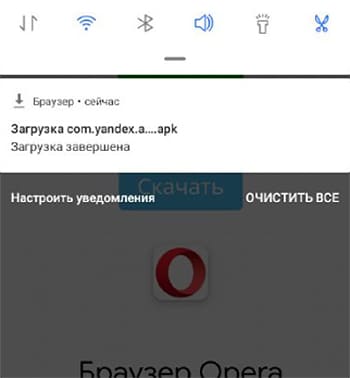
- Нажмите внизу экрана кнопку Установить.
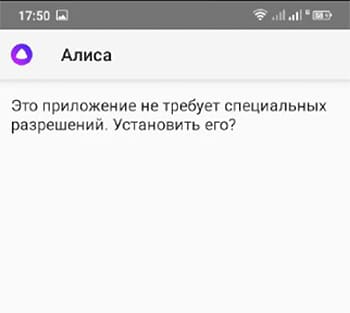
Приложение будет установлено и можно переходить к общению с Алисой. Чтобы пользоваться всеми сервисами Яндекс, создайте аккаунт по инструкции. Для полноценной работы голосового помощника нужно будет предоставить доступ к микрофону, памяти телефона, камере и другим областям системы.
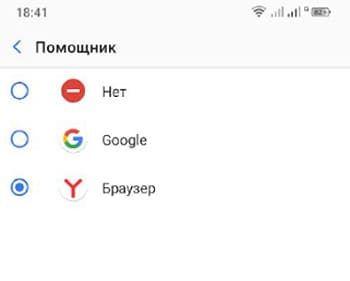
Также установите в телефоне Алису в качестве ассистента по умолчанию. После чего вы сможете вызывать её удержанием кнопки Home. Алиса будет использоваться для озвучивания подсказок в приложениях. Для этого откройте настройки и в поиске запишите: голосовой помощник. Перейдите в настройки ввода и установите Яндекс вместо Гугла.
Как вызвать Алису голосом на Андроиде
В мобильном браузере Яндекс кнопка с Алисой находится слева. Её можно нажать и вызвать таким способом помощник на разговор. Если вы хотите позвать Алису голосом, запустите браузер или поиск Яндекс, в котором она сможет вас услышать. Нажмите на цветную кнопку, чтобы экран подсветился сиреневым цветом. Назовите или проговорите свой вопрос.
К сожалению многих пользователей, Алиса не может быть вызвана из главного экрана через голосовую команду. Эту настройку блокирует Гугл, как разработчики системы Android. Но у нас есть возможность добавить кнопку с Алисой на главный экран, что позволит мгновенно перейти в окно для разговора. Вот так это делается.
- Необходимо попасть в настройки мобильного браузера или поиска Яндекс с Алисой.
- В них находим пункт Голосовые возможности.

- Нажимаем на кнопку Добавить на домашний экран.
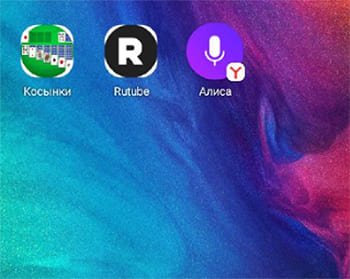
Запускайте Алису в телефоне по кнопке, а продолжить беседу можно будет голосом. При нажатии появится меню, откуда выбирается функция для постройки маршрута и других задач. Если вы просто хотите, чтобы помощник рассказал вам что-нибудь, скажите: Алиса, давай поболтаем.